 Cómo modificar líneas de sección gráficamente
Cómo modificar líneas de sección gráficamente Cómo modificar líneas de sección gráficamente
Cómo modificar líneas de sección gráficamenteAdemás de modificar los parámetros de línea de sección según lo descrito en Cómo editar líneas de sección-alzado, la línea de sección puede modificarse al cambiar su ubicación, longitud o forma.
Para modificar una línea de sección:
1. Navegue hasta la línea de sección haciendo clic en Instancias de línea sección en la paleta Información del objeto de un encuadre de sección seleccionado.
2.La línea de sección se selecciona automáticamente para su modificación.
● Mover la línea de sección a una nueva ubicación con la herramienta Selección.
● Acortar, alargar o girar la línea arrastrando un extremo con la herramienta Selección.
● Agregar vértices y cambiar una línea de sección recta a una línea de sección partida con la herramienta Transformar.
● Remodele la línea de sección con la herramienta Transformar.
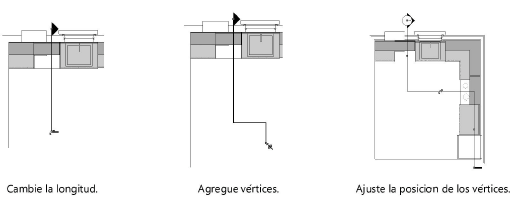
3.Una vista de sección con profundidad finita posee un punto de control especial sobre una línea punteada. Para ajustar la profundidad, arrastre el punto de control con la herramienta Selección.
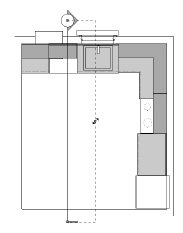
4.Para volver al encuadre de sección, pulse Navegar a encuadre en la paleta Información del objeto. Pulse Actualizar en la paleta Información del objeto para reflejar los cambios de la línea de sección en la vista de sección.
~~~~~~~~~~~~~~~~~~~~~~~~~